Hogyan készíts kollázsvideót zenével ingyen, kevesebb mint 5 perc alatt
Hogyan készítsünk gyorsan a kollázs videó zenével így azonnal közzéteheti, hogy kövesse a TikTok legújabb trendjét? Ne aggódj; a megfelelő kollázskészítővel mindent le lehet rendezni. A hangkollázskészítő segítségével hatékonyan készíthet kollázsvideót zenével anélkül, hogy túl sok időt töltene a stílus, a feliratok vagy a zene kitalálásával, mivel a legtöbb kollázskészítő kiváló előbeállításokat vagy témákat kínál. Ezért érdemes végigjárni az 5 jellegzetes videokollázskészítő itt található utasításait a zenével készült kollázsvideó készítésének lépéseivel.
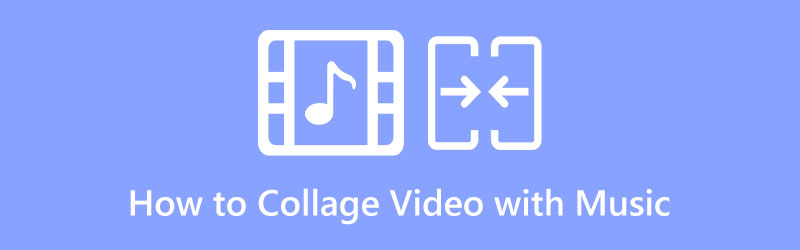
- ÚTMUTATÓ LISTÁJA
- 1. rész: Kollázsvideó készítése zenével és klassz effektusokkal
- 2. rész: Készítsen kollázsvideót zenével online ingyen
- 3. rész: GYIK a zenés kollázsvideóról
1. rész: Kollázsvideó készítése zenével és klassz effektusokkal
Egy átfogó videokollázskészítő több és változatos előre beépített készlettel már az elején készsé teszi a felezést. Akár videokollázst készítesz a TikTok dance kihíváshoz, akár videókat szeretnél kombinálni, és kollázsvideót szeretnél készíteni zenével, a következő eszközök a megfelelő lehetőségek.
1. ArkThinker Video Converter Ultimate [Mac/PC]
Egy egyszerű eszköztár - ArkThinker Video Converter Ultimate – elegendő lenne egy kollázsvideót készíteni zenével az asztalon. Lehet, hogy az átalakítás az elsődleges feladat, de ez a program többféle sablonnal vagy különböző stílusú effektusokkal is rendelkezik. Eközben, mivel nagy teljesítményű konverter, lehetővé teszi, hogy ez a program mindenféle videóformátummal kompatibilis legyen, ami azt jelenti, hogy importálhat egy véletlenszerű videót, és ez az eszköz könnyedén felismeri, míg mások nem. Ha egyszerű kollázsvideót készít zenével a közösségi médiában való közzétételhez, ez a Video Converter Ultimate jó választás lehet, mivel szerkesztés után közvetlenül megoszthatja a videót a közösségi média platformokon.
- Alkalmazzon számos videokollázs sablont.
- Kombináljon különböző videókat egy videokollázshoz.
- Különféle beépített szűrőket kínálhat a kollázs gazdagításához.
- Adjon hozzá helyi hangfájlokat a kollázshoz új háttérzeneként.
A letöltés és telepítés után indítsa el a programot a számítógépén. Ezután kattintson a Kollázs opciót a fő felületen, ahol sok különböző formájú kollázs sablont fog látni. Kattints a plusz ikont egy vagy több videó importálásához.
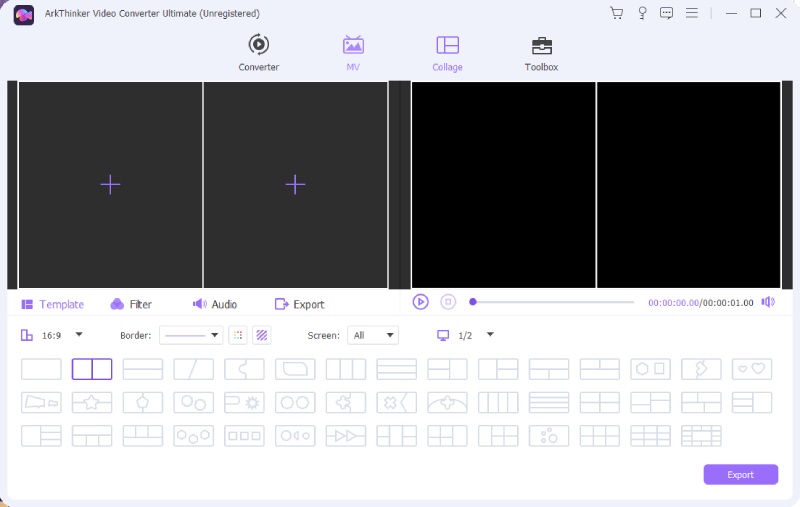
Ezt követően külön beállíthatja a videó hosszát. Vagy importálhatja a zenét a ikonra kattintva Hang gombot a fájl kiválasztásához. Ezután válasszon egy sablont az alábbiakban a videó elrendezéséhez. A videót közvetlenül húzással módosíthatja az előnézeti ablakban.
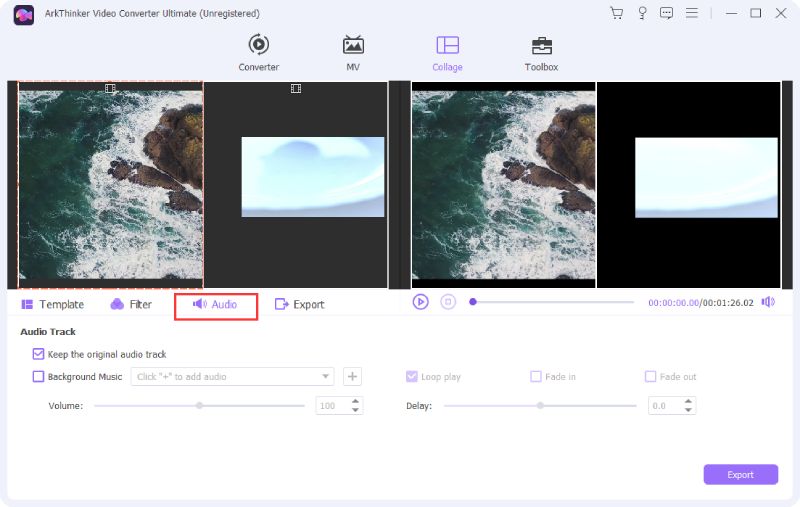
Miután beállította az egészet, kattintson a Szűrő gombot, hogy alkalmazzon egy színes szűrőt a hűvös hatásokhoz. Eközben módosíthatja a választott sablont, például módosíthatja a vonal színét vagy alakját. Ezt követően kattintson a Export gombot a videó kollázs exportálásához.
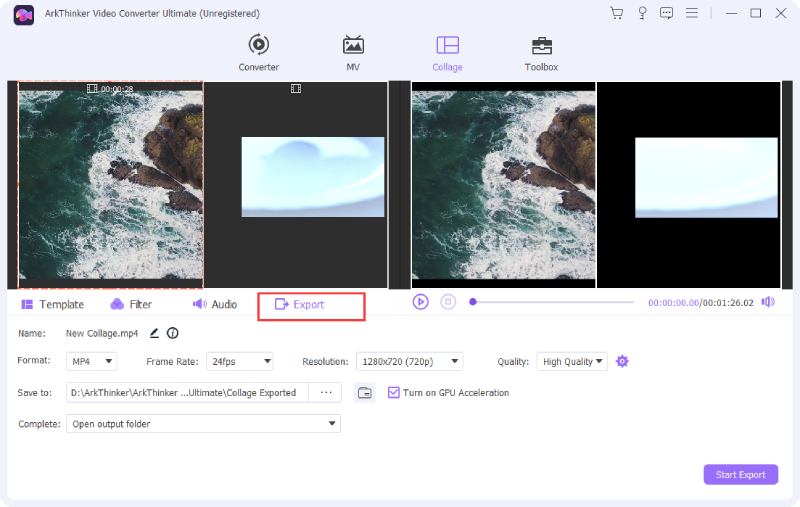
2. Canva [iOS/Android]
Canva, egy hatékony szerkesztő alkalmazás mobiltelefonokhoz, segít kollázs videó különféle erőforrásokkal, sablonokkal, betűtípusokkal, képekkel stb. Még az ingyenes próbaverzióban lévő erőforrások is elegendőek lehetnek az Ön igényeinek. Ez a többfunkciós fotószerkesztő lehetővé teszi a videók kollázsát zenével, miközben lehetővé teszi a videokollázs finom grafikával való csiszolását.
Hogyan készítsünk kollázsvideót zenével a Canva alkalmazásban iPhone-on
Letöltheti Canva alkalmazást az App Store-ból iPhone-ján. A telepítés után nyissa meg, és a kereséshez koppintson a fenti keresősávra Videó Kollázs.
Válasszon sablont a videokollázs elrendezéséhez, vagy kezdje elölről. Válasszon videókat iPhone-könyvtárából.
Ezután húzhatja a videókat az elrendezés módosításához, vagy érintse meg a hangsávot, hogy új zenével cserélje le.
Ha elkészült, érintse meg a Ossza meg gombra kattintva megoszthatja a videokollázst a közösségi médiában, vagy mentheti iPhone-jára.
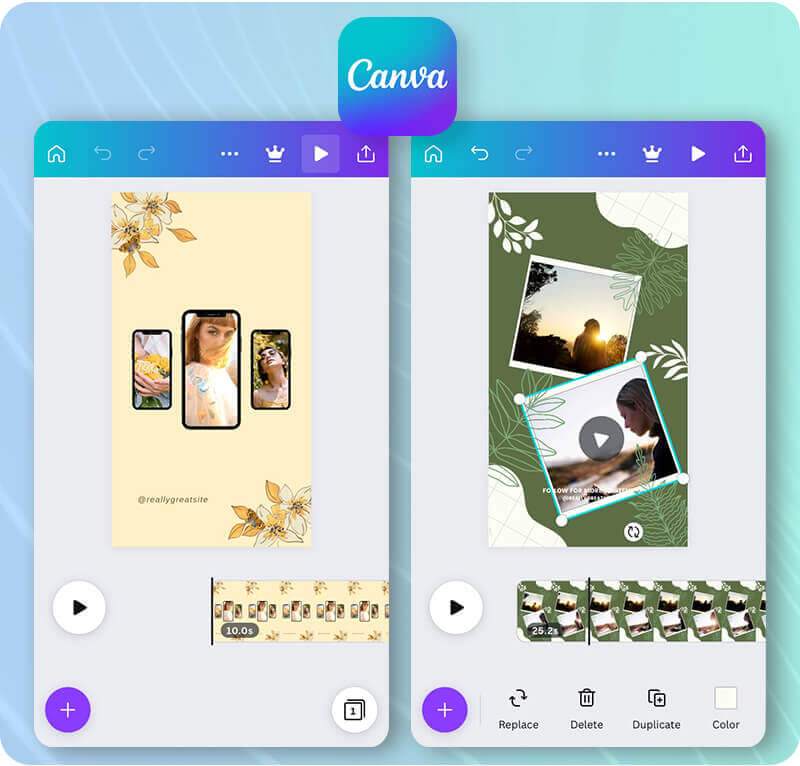
2. rész: Készítsen kollázsvideót zenével online ingyen
Ha már a videokollázs létrehozásáról beszélünk, hogyan készítsünk zenés videokollázst ingyenessé? A válasz az online videokollázskészítők. Nézze meg az alábbi három hatékony online videokollázs készítőt, hogy megtudja, hogyan hozhat létre saját kreatív kollázst.
1. Adobe Express
A különféle kollázssablonok kiterjedt könyvtárát fenntartó Adobe Express – Music Video Maker ideális választás kezdőknek, hogy gyorsan kollázsozzanak zenével videókat. Ezután számos ingyenes forrást élvezhet a videokollázshoz; Még ha kezdő vagy is, akkor is profiként dolgozhatsz, rengeteg ikonnal, képpel, logóval és sablonnal. Adobe Express. A támogatott videó hossza és formátuma azonban itt korlátozott.
Hozzon létre egy fiókot, és jelentkezzen be az Adobe Express – Ingyenes zenei kollázskészítő szolgáltatásba. Ezután a szerkesztő oldalon lesz. Miután belépett, válassza ki a OSZTOTT KÉPERNYŐS opció a jobb oldalon.
Ezután kattintson a plusz ikonra a videók feltöltéséhez. Nak nek zene hozzáadása a videóhoz videokollázs készítéséhez kattintson a Zene lehetőségre, és válasszon egyet, vagy töltse fel sajátját.
A mikrofon ikonra kattintva is rögzítheti hangját a videokollázs háttérzenéjeként. Végül rákattinthat a Letöltés gombra kattintva mentheti el.

2. Kapwing
Kapwing egy másik híres online szerkesztő, amely ingyenes szolgáltatásokat és hatékony szerkesztési funkciókat biztosít a felhasználóknak. Megoszthatja és közösen szerkesztheti munkáját kollégáival, barátaival vagy bárkivel, aki rendelkezik meghívólinkkel. Ehhez a funkcióhoz azonban be kell jelentkeznie. Ezenkívül, akárcsak egy nagy teljesítményű szerkesztőalkalmazás, a Kapwing különféle erőforrások kiterjedt könyvtárával rendelkezik, beleértve az átmeneteket, sablonokat, elemeket stb. A legtöbb rugalmasságot akkor éri el, ha ezt használja videók kollázsára zenével.
Lépjen be a hivatalos webhelyére Kapwing és lépjen a videokollázs részre. Ezután kattintson a Kollázs készítése gombra a kezdéshez. Előfordulhat, hogy későbbi használatra is létrehozhat egy fiókot.
Kattints a Média hozzáadása gombra a bal oldalon a videók feltöltéséhez. Ezután kiválaszthat egy méretet a vászonhoz, és áthúzhatja a videókat a vászonra.
Választhat egy sablont is a Sablon opció a jobb oldalon. Ezután kattintson a Hang gombra a zene feltöltéséhez, vagy válasszon egyet a listából Kapwing könyvtár.
Ezt követően kattintson a Export projekt gombot a videó mentéséhez az eszközre.
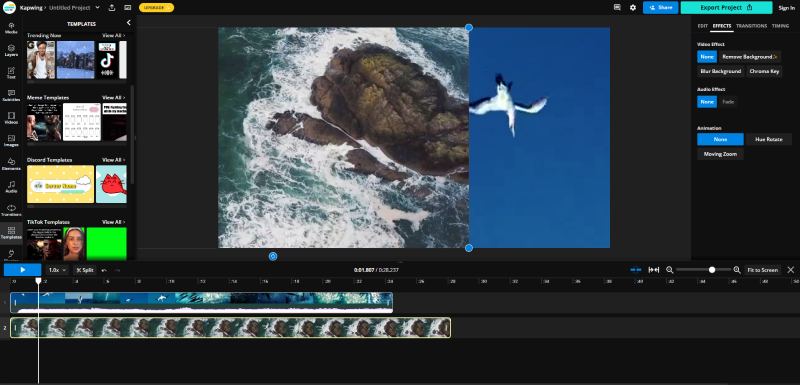
3. rész: GYIK a zenés kollázsvideóról
Kollázsozhatom a videót zenével az Instagramon?
Igen tudsz. Az Instagramon való közzétételkor videót is rögzíthet. A rögzítési képernyőn megjelenhet egy elrendezés gomb. Koppintson rá egy kollázssablon kiválasztásához, és kezdje el a videokollázs készítését.
Hol találhat ingyenes dalokat zenés kollázsvideókhoz?
Számos online forrás lehet az inspiráció vagy a háttérzene a videókollázshoz. Például a Free Music Archive és a Pixabay ingyenes könyvtárak mindenféle zene számára, amelyek szerzői jogi problémák nélkül használhatók és megoszthatók.
Van valami alapértelmezett kollázskészítő PC-hez?
Sajnos nincs előre telepített videokollázskészítő a Windows PC-hez, és harmadik féltől származó videószerkesztőre kell hagyatkoznia a videók zenei kollázsaihoz.
Következtetés
Összességében, hogyan készítsünk videó kollázst zenével egy könnyen megoldható probléma, ha megismeri a fenti hatékony videókollázskészítőket. Eközben a fenti kollázskészítők többsége ingyenes, vagy ingyenes csomagokat kínál. Ha csak gyors szerkesztést szeretne egyszerű sablonokkal, akkor elég az ingyenes próbaverzió. Ellenkező esetben feloldhatja a prémium csomag zárolását, hogy több funkcióhoz férhessen hozzá, és kreatívabb videokollázst készítsen.
Mi a véleményed erről a bejegyzésről? Kattintson a bejegyzés értékeléséhez.
Kiváló
Értékelés: 4.9 / 5 (alapján 374 szavazatok)
További megoldások keresése
Videók egyesítése iPhone-on, Androidon, számítógépen és online Hogyan készítsünk zenei videót 3 Music Video Maker alkalmazással A 16 legnépszerűbb videószerkesztő alkalmazás Windows/Mac/iPhone/Android rendszeren Ingyenes videószerkesztő szoftver – 7 legjobb ingyenes videószerkesztő alkalmazás Kapwing Resizer áttekintése és a legjobb Kapwing Resizer alternatíva 100% Videóvágás VLC Media Player használatával működő módszerRelatív cikkek
- Videó szerkesztés
- 5 legjobb zenei címkeszerkesztő iPhone, Android, PC és Mac számára
- Az egyik legjobb zenei címkeszerkesztő szoftver Mp3tag elfogulatlan áttekintése
- A 6 legjobb osztott képernyős videószerkesztő, amelyet ki kell hagynia Windows és Mac rendszeren
- Metaadatok eltávolítása videókból, fényképekből és MP3 fájlokból
- A legjobb 6 MP3 címkeszerkesztő az audiofájlok metaadatainak egyszerű szerkesztéséhez
- Az 5 legjobb fájldátum-váltó, amelyet nem szabad kihagyni PC-n és Mac-en
- Az 5 legjobb metaadat-kivonó Windows és Mac rendszerekhez
- Videók stabilizálása Premiere, VCU és online ingyenesen
- Hogyan lehet élesíteni a videó minőségét és kijavítani az elmosódott videót
- 5 legjobb videófelbontás konverter különböző platformokhoz



